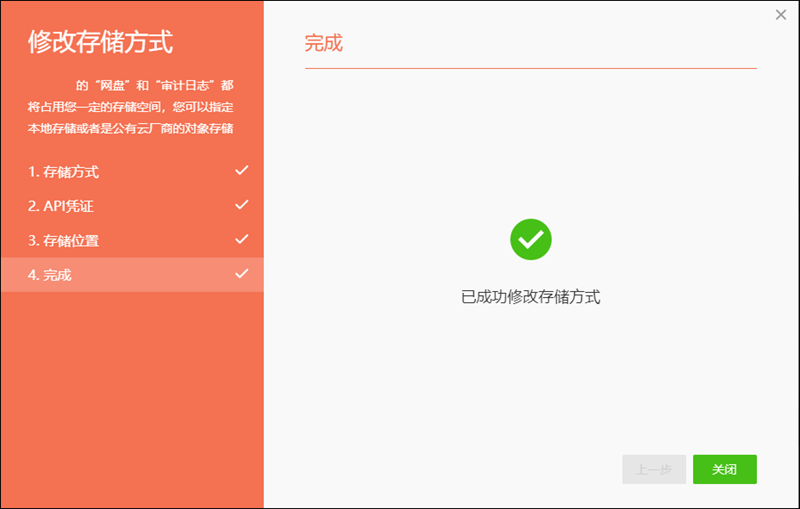配置网盘和审计日志存储至对象存储
在行云管家中,可以通过配置将“网盘”和“审计日志”数据存储至公有云厂商对象存储中,从而利用云厂商对象存储的海量存储能力和充足的网络带宽优势,实现数据的快速和更长周期存储。
根据您拥有的公有云账号权限情况,可以配置使用“主AccessKey”或“子AccessKey及RAM”所拥有的存储空间(Bucket)进行存储。
一、配置存储至阿里云OSS
在配置前,请确认阿里云控制台是否已开通RAM访问控制;
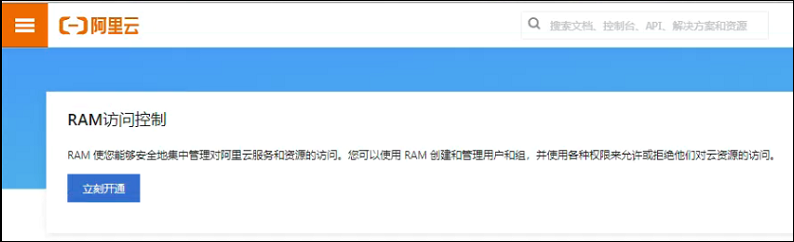
1.1、使用主AccessKey
在初始化向导的【“配置“网盘”和“审计日志”的存储位置”】一步中,可以先默认用本地存储即可,初始化完后可以在管理控制台中直接配置;
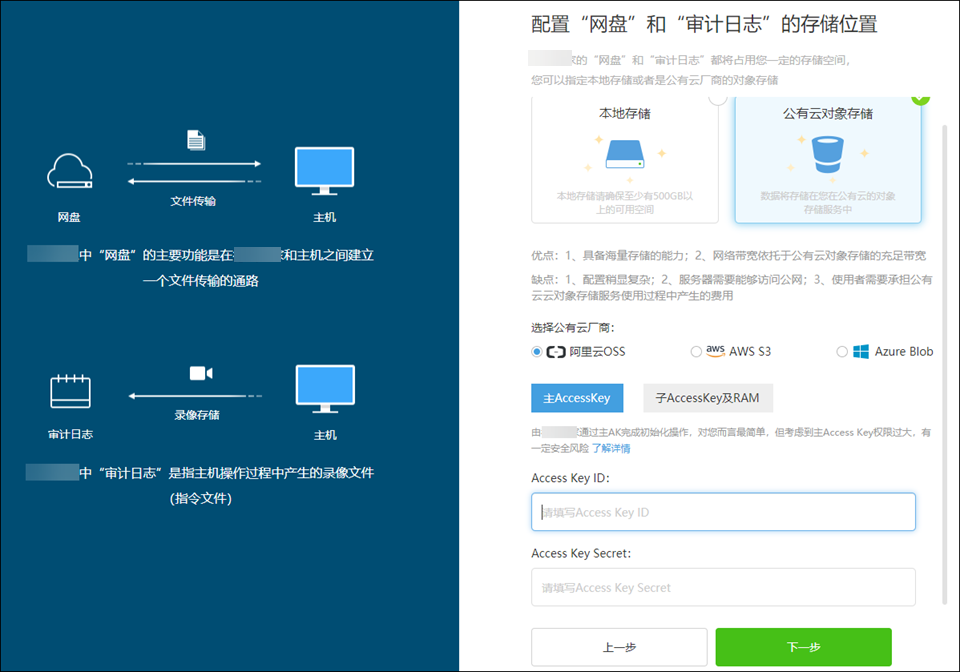
在管理控制台中配置
a) 打开浏览器(推荐Chrome浏览器),在地址栏输入“http://IP地址/console”,进入管理控制台,点击“系统设置”-“基本设置”菜单,进入基本设置页面,点击“存储方式”中的“配置”,打开存储方式配置框 ;
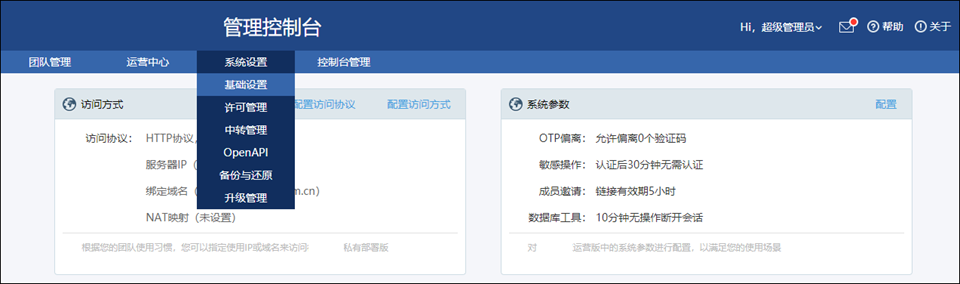
b) 在存储方式配置框中,点击“修改存储方式”;

c) 并在弹出的确认框中点击“确定”,打开修改存储方式向导;
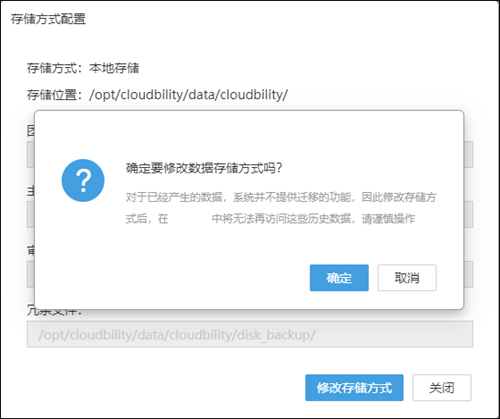
d) 在向导中,勾选“阿里云OSS”,点击“下一步”
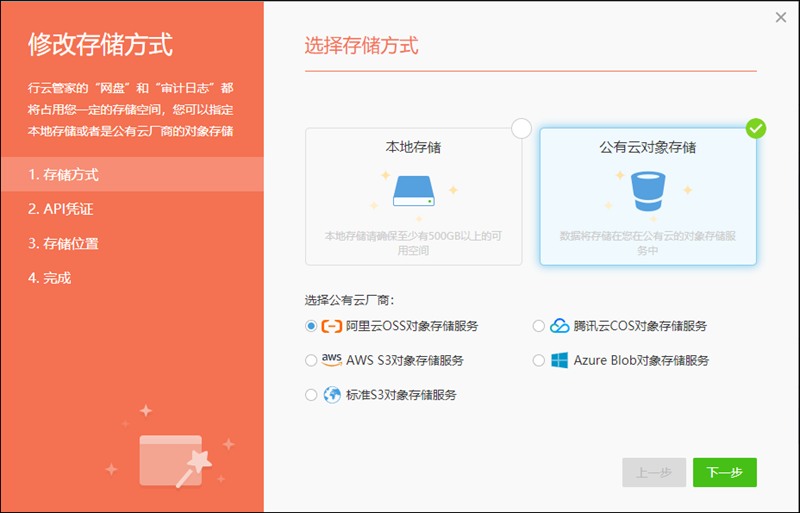
e) 选择“主AccessKey”,并填入Access Key ID 及 Access Key Secret,点击“下一步”,将弹出Bucket选择框(如何获取阿里云Access Key请参考:阿里云Access Key)
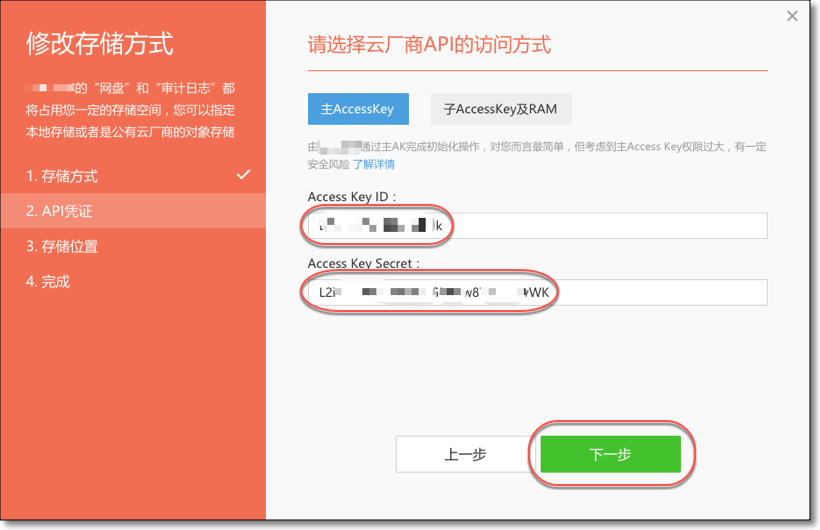
f) 选择您要使用的Bucket,并点击“下一步”,即可完成设置(如何创建Bucket请参考:创建Bucket)
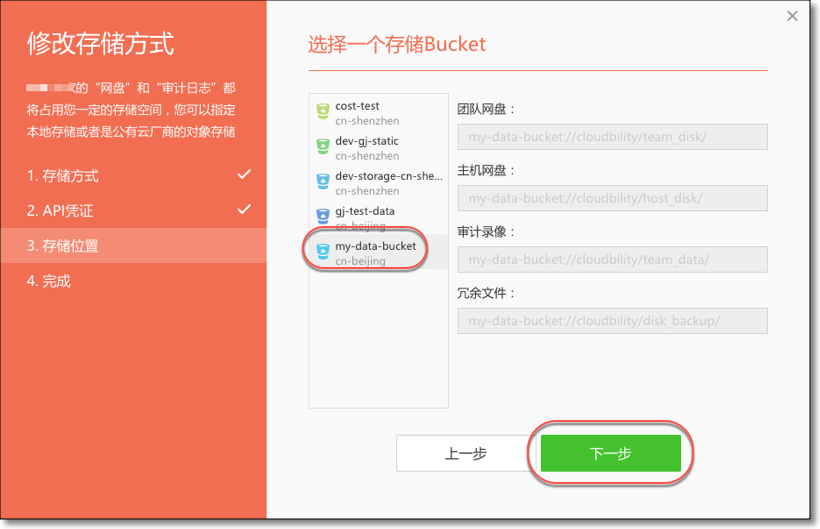
g) 点击“关闭”,完成设置操作
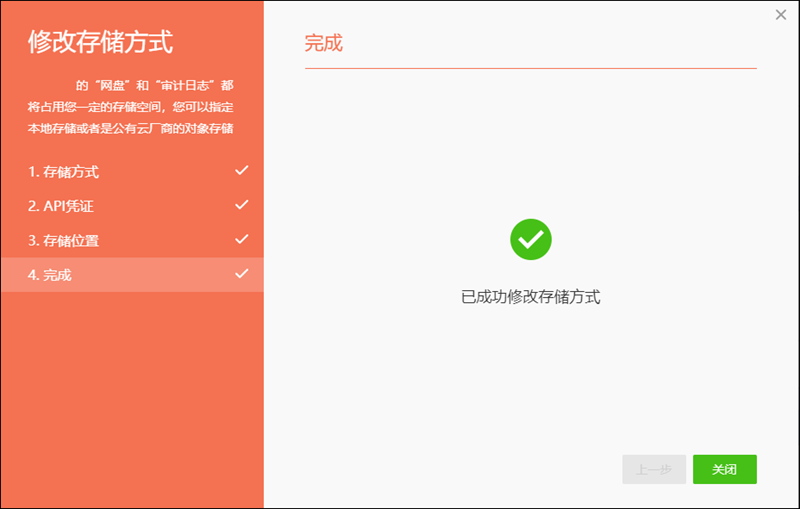
1.2、使用子AccessKey
在初始化向导的【“配置“网盘”和“审计日志”的存储位置”】一步中,可以先默认用本地存储即可,初始化完后可以在管理控制台中直接配置;
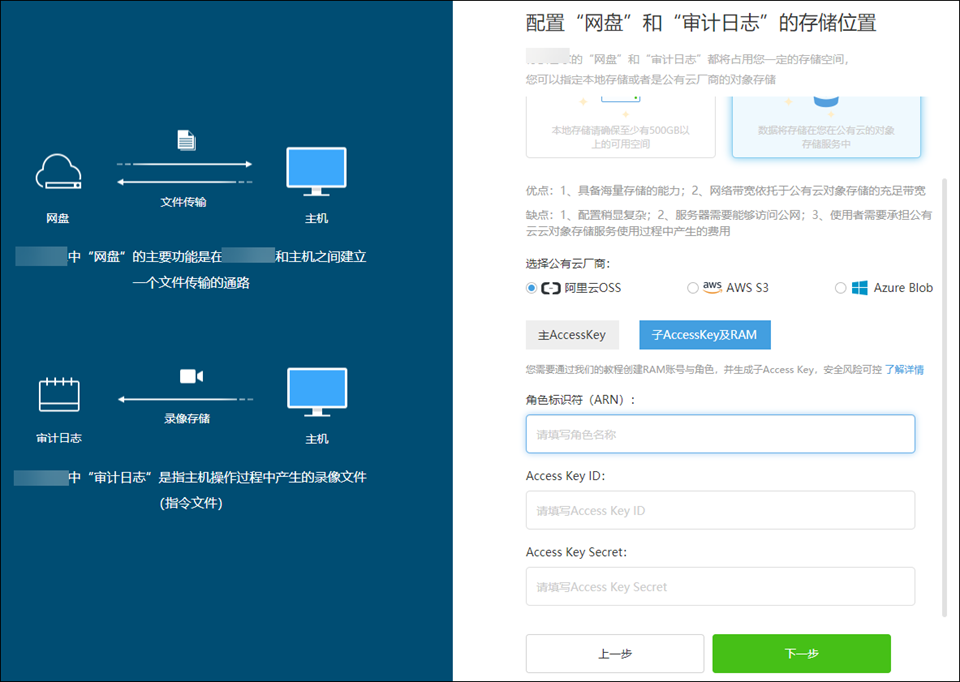
在管理控制台中配置
a) 打开浏览器(推荐Chrome浏览器),在地址栏输入“http://IP地址/console”,进入管理控制台,点击“系统设置”-“基本设置”菜单,进入基本设置页面,点击“存储方式”中的“配置”,打开存储方式配置框 ;
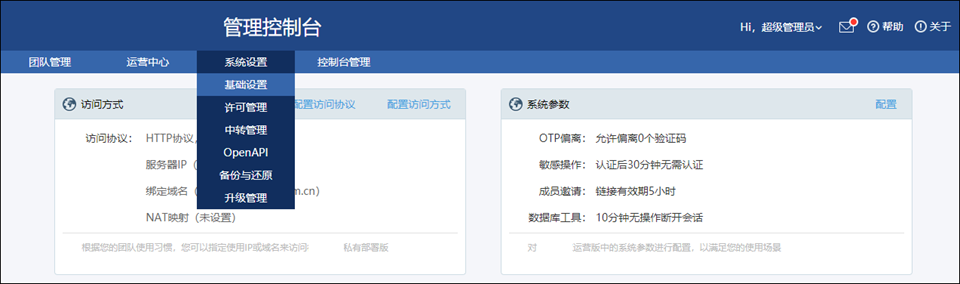
b) 在存储方式配置框中,点击“修改存储方式”;

c) 并在弹出的确认框中点击“确定”,打开修改存储方式向导;
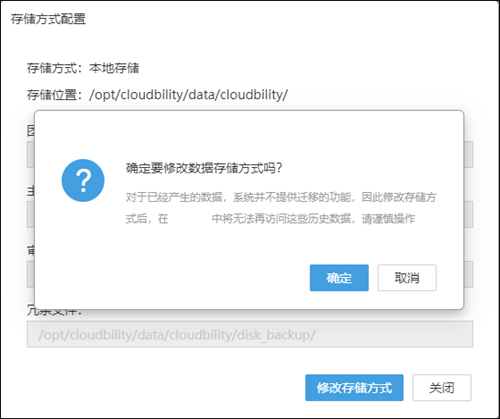
d) 在向导中,勾选“阿里云OSS”,点击“下一步”
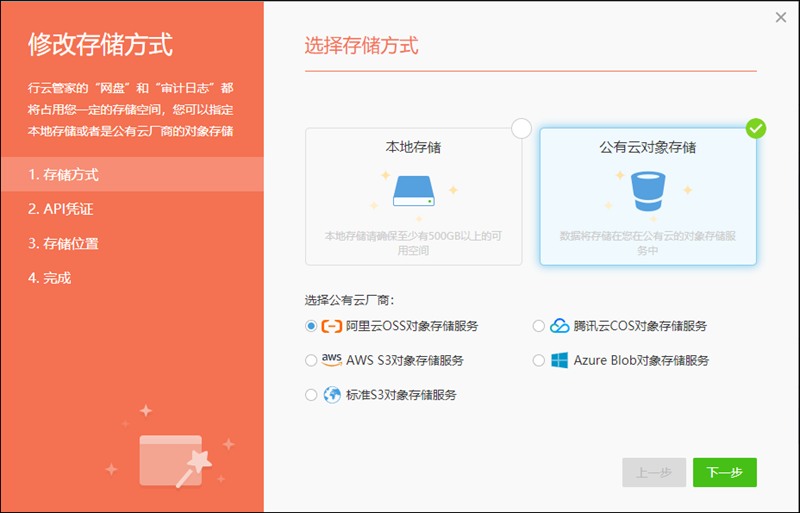
e) 选择“子AccessKey及RAM”,并填入角色标识符(ARN)、选择“主AccessKey”,并填入Access Key ID 及 Access Key Secret,点击“下一步”,将弹出Bucket选择框(参考:获取RAM角色的ARN、如何获取RAM子账号Access Key)
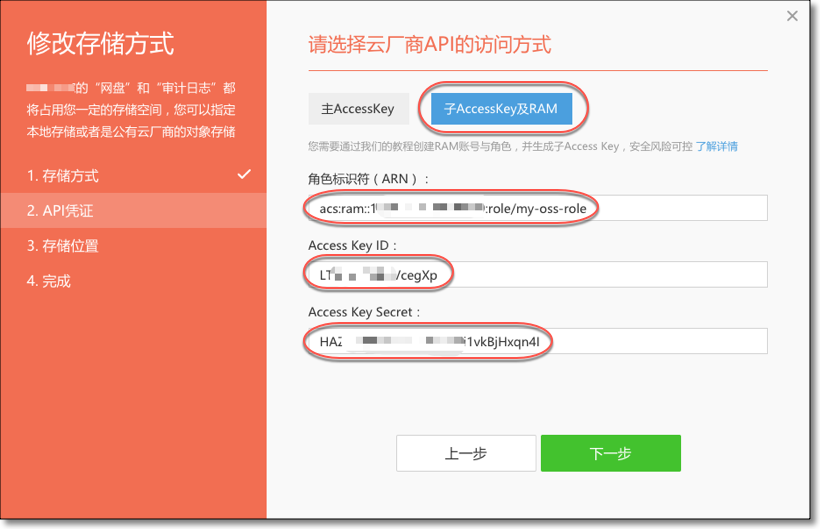
f) 选择您要使用的Bucket,并点击“下一步”,即可完成设置(如何创建Bucket请参考:创建Bucket)
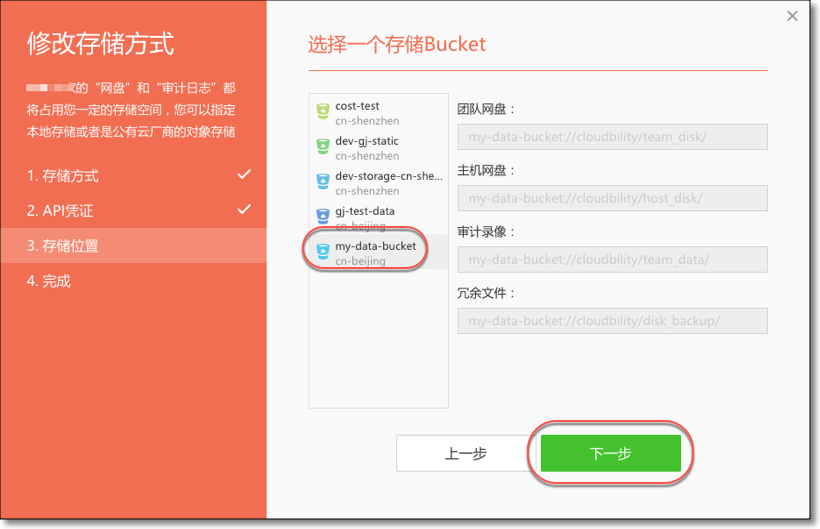
g) 点击“关闭”,完成设置操作
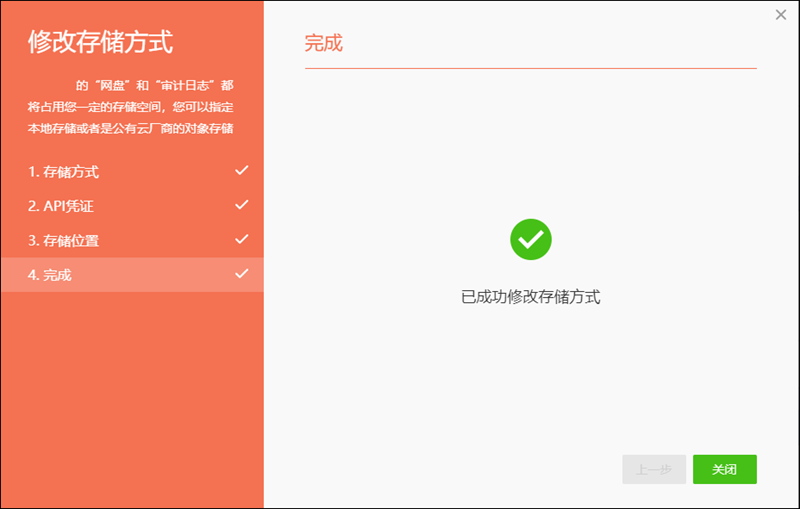
二、配置存储至AWS S3
2.1、使用主AccessKey
在初始化向导的【“配置“网盘”和“审计日志”的存储位置”】一步中,可以先默认用本地存储即可,初始化完后可以在管理控制台中直接配置;
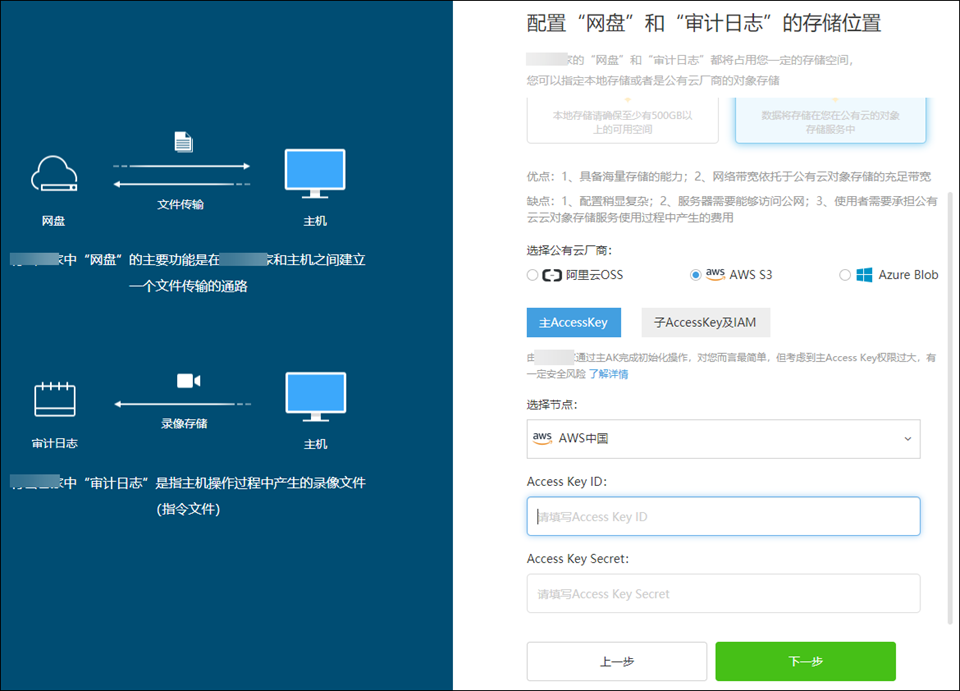
在管理控制台中配置
a) 打开浏览器(推荐Chrome浏览器),在地址栏输入“http://IP地址/console”,进入管理控制台,点击“系统设置”-“基本设置”菜单,进入基本设置页面,点击“存储方式”中的“配置”,打开存储方式配置框 ;
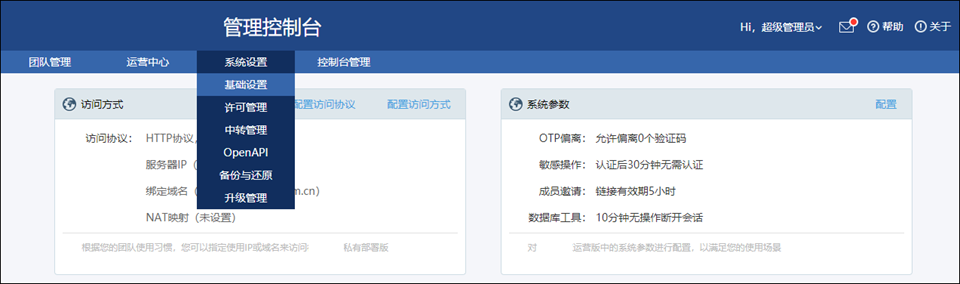
b) 在存储方式配置框中,点击“修改存储方式”;

c) 并在弹出的确认框中点击“确定”,打开修改存储方式向导;
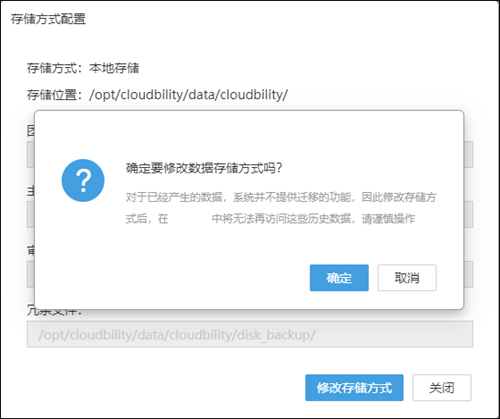
d) 在向导中,勾选“AWS S3”,点击“下一步”

e) 选择“主AccessKey”,并选择节点,填入Access Key ID 及 Access Key Secret,点击“下一步”,将弹出Bucket选择框(如何获取AWS Access Key请参考:获取AWS Access Key)
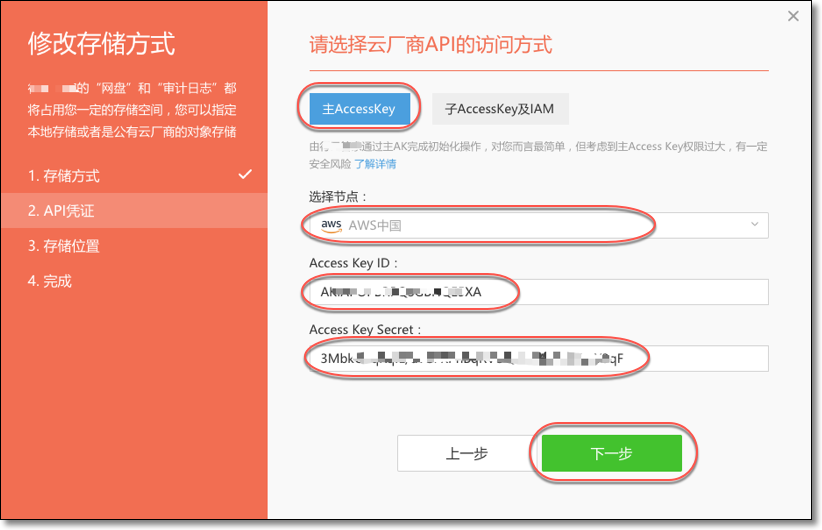
f) 选择您要使用的Bucket,并点击“下一步”,即可完成设置(如何创建Bucket请参考:创建Bucket)
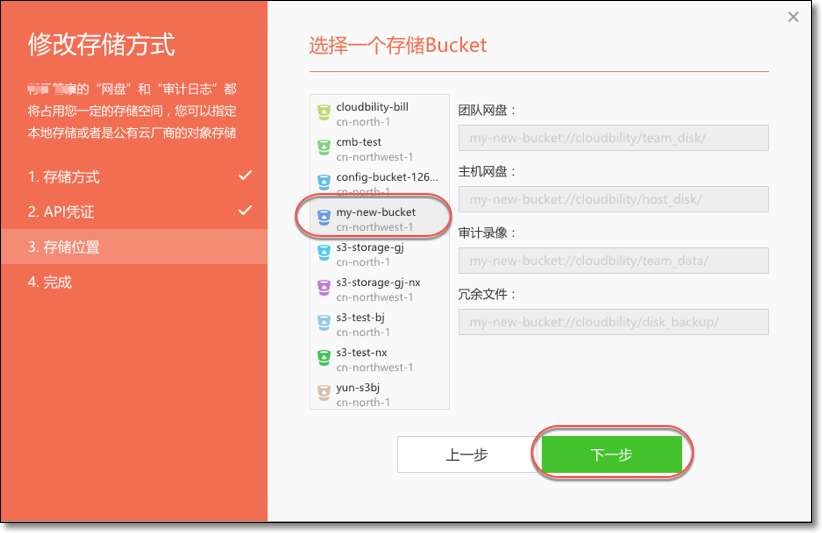
g) 点击“关闭”,完成设置操作
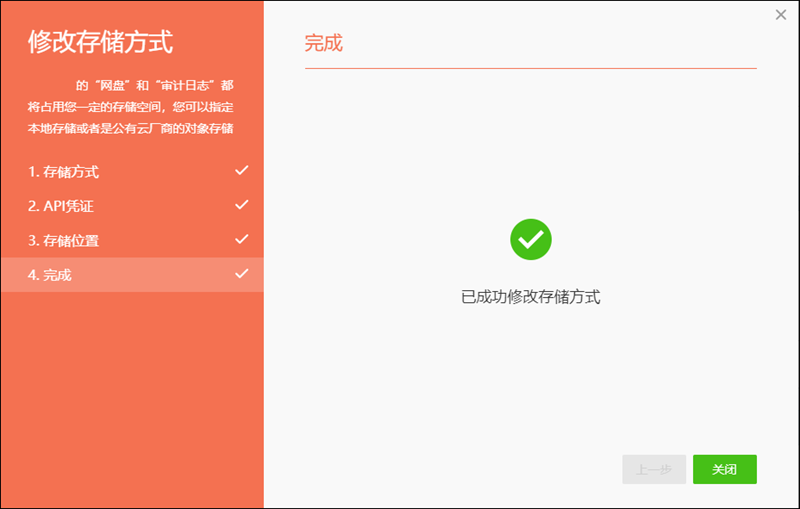
2.2、使用子AccessKey
在初始化向导的【“配置“网盘”和“审计日志”的存储位置”】一步中,可以先默认用本地存储即可,初始化完后可以在管理控制台中直接配置;
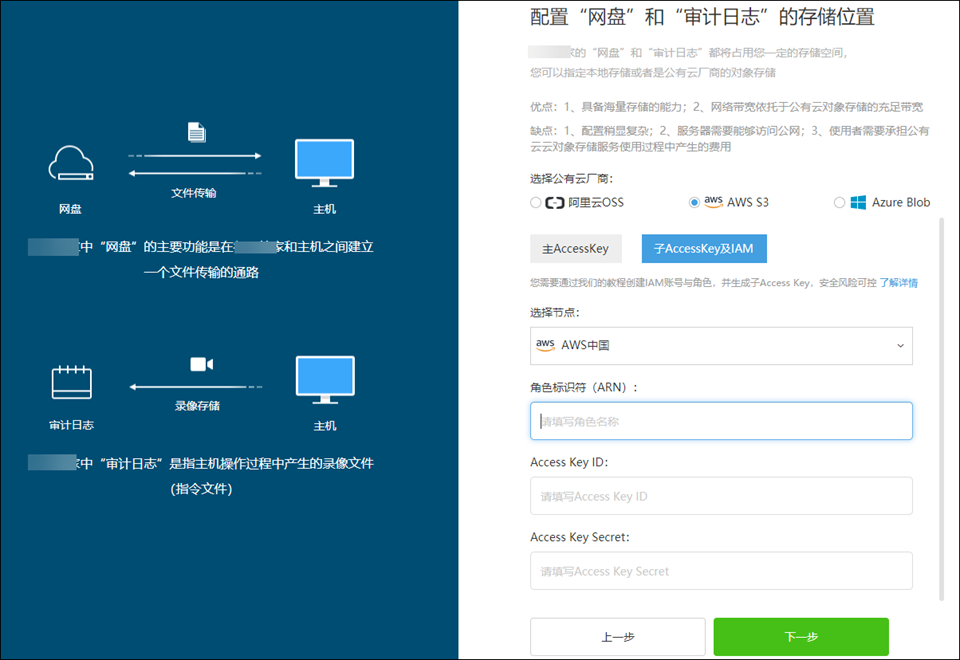
在管理控制台中配置
a) 打开浏览器(推荐Chrome浏览器),在地址栏输入“http://IP地址/console”,进入管理控制台,点击“系统设置”-“基本设置”菜单,进入基本设置页面,点击“存储方式”中的“配置”,打开存储方式配置框 ;
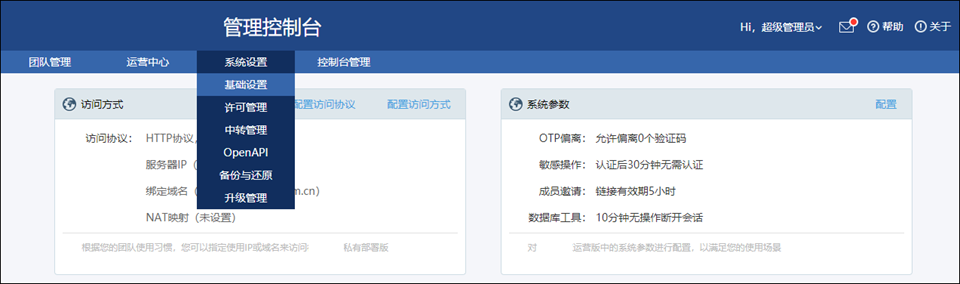
b) 在存储方式配置框中,点击“修改存储方式”;

c) 并在弹出的确认框中点击“确定”,打开修改存储方式向导;
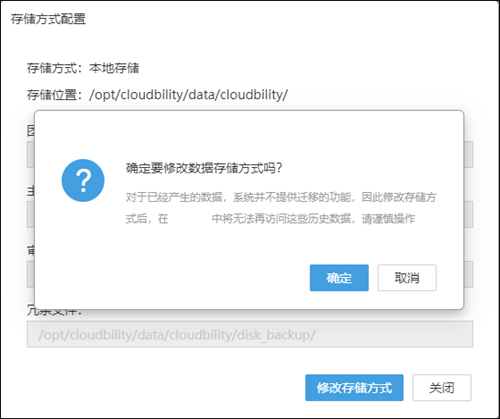
d) 在向导中,勾选“AWS S3”,点击“下一步”

e) 选择节点,填入角色标识符(ARN)、Access Key ID 及 Access Key Secret,并点击“下一步”,将弹出Bucket选择框(参考:获取IAM角色的ARN、获取AWS Access Key)
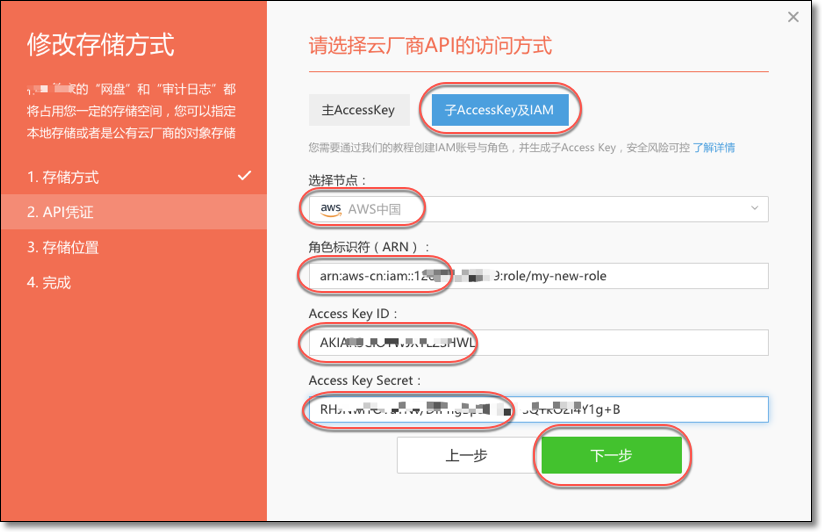
f) 选择您要使用的Bucket,并点击“下一步”,即可完成设置(如何创建Bucket请参考:创建Bucket)
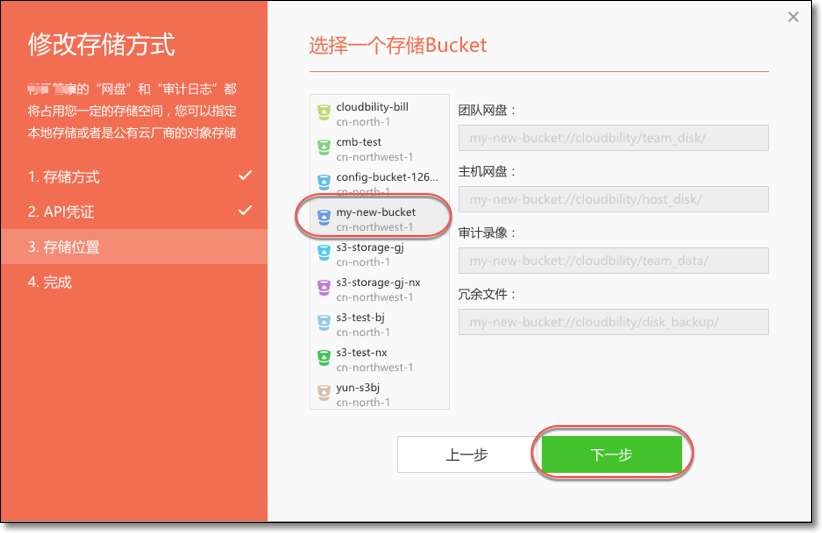
g) 点击“关闭”,完成设置操作
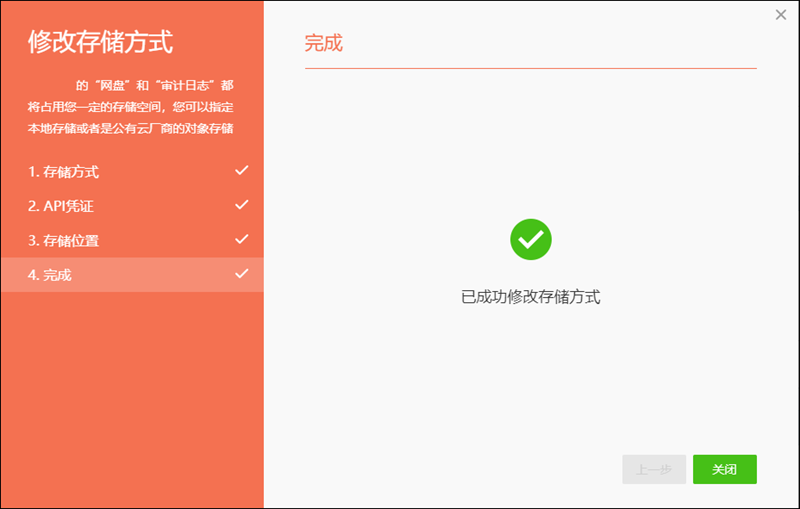
三、配置存储至Azure Blob
在初始化向导的【“配置“网盘”和“审计日志”的存储位置”】一步中,可以先默认用本地存储即可,初始化完后可以在管理控制台中直接配置;
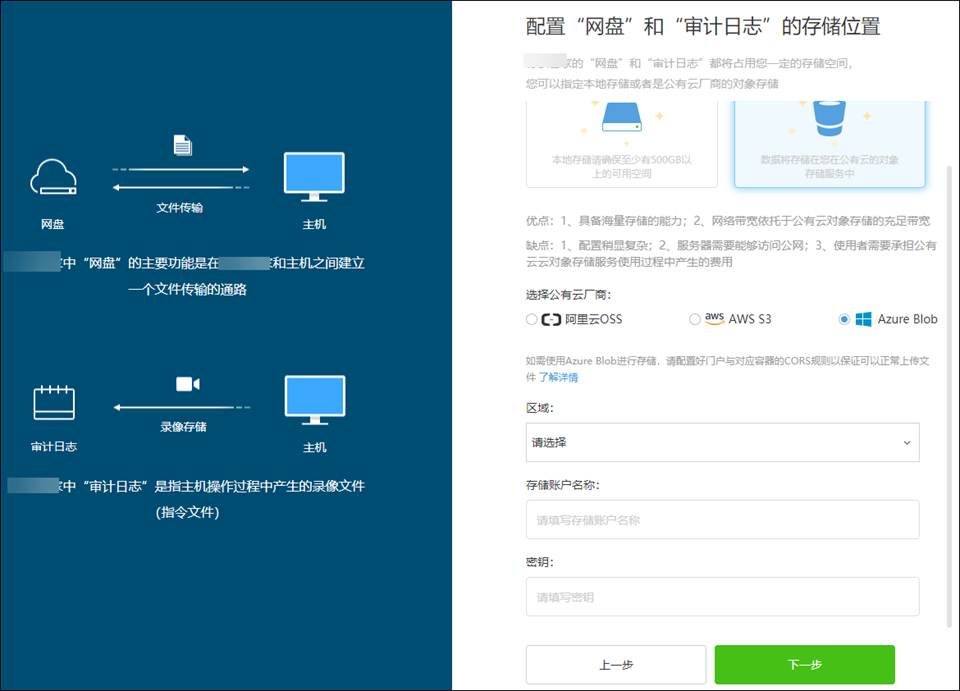
在管理控制台中配置
a) 打开浏览器(推荐Chrome浏览器),在地址栏输入“http://IP地址/console”,进入管理控制台,点击“系统设置”-“基本设置”菜单,进入基本设置页面,点击“存储方式”中的“配置”,打开存储方式配置框 ;
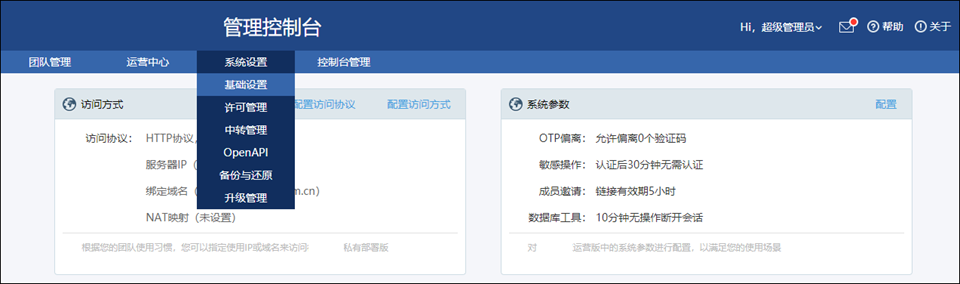
b) 在存储方式配置框中,点击“修改存储方式”;

c) 并在弹出的确认框中点击“确定”,打开修改存储方式向导;
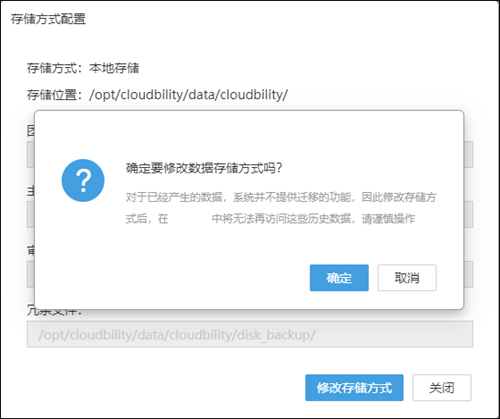
d) 在向导中,勾选“Azure Blob”,点击“下一步”;
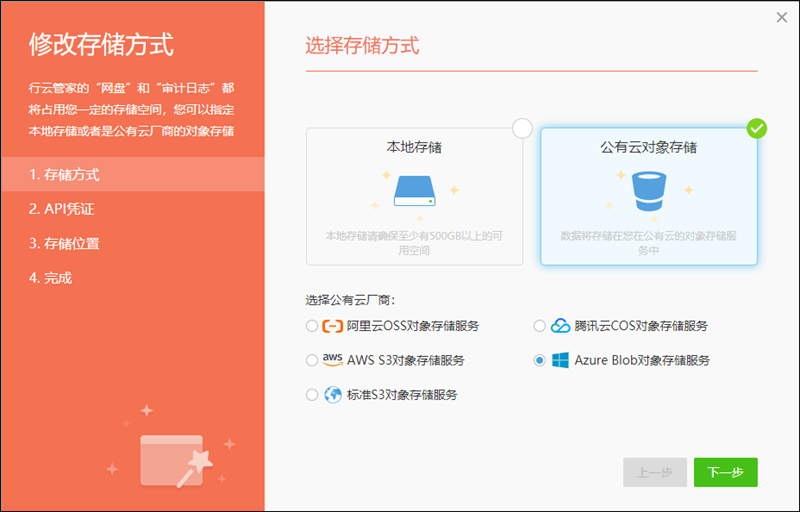
e) 选择“区域”,并填“存储账户名称”及“密钥”,并点击“下一步”,将弹出存储Blob选择框(如何获取微软Azure存储账户信息请参考:微软Azure存储账户信息)
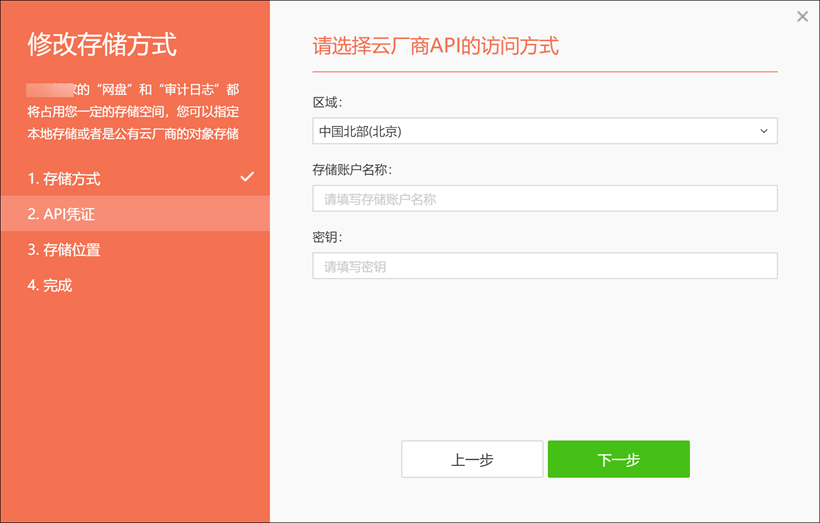
f) 选择您要使用的存储Blob,并点击“确定”,即可完成设置(如何创建存储Blob请参考:创建存储Blob)
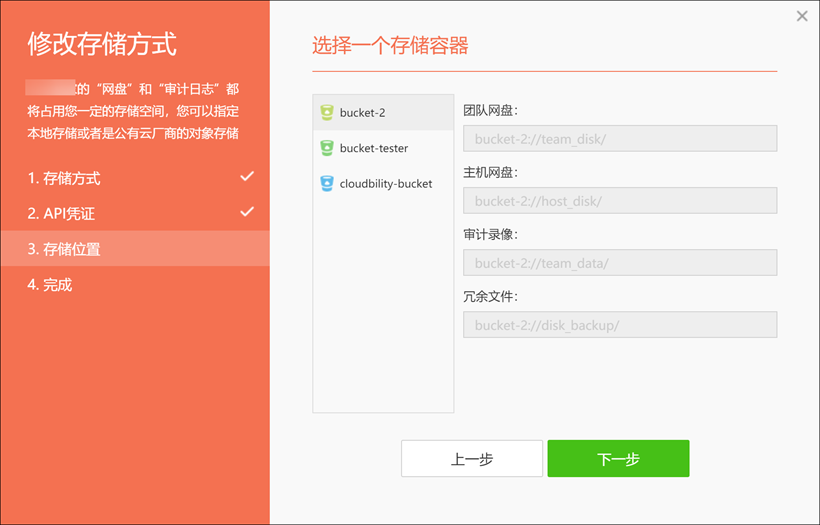
g) 点击“关闭”,完成设置操作
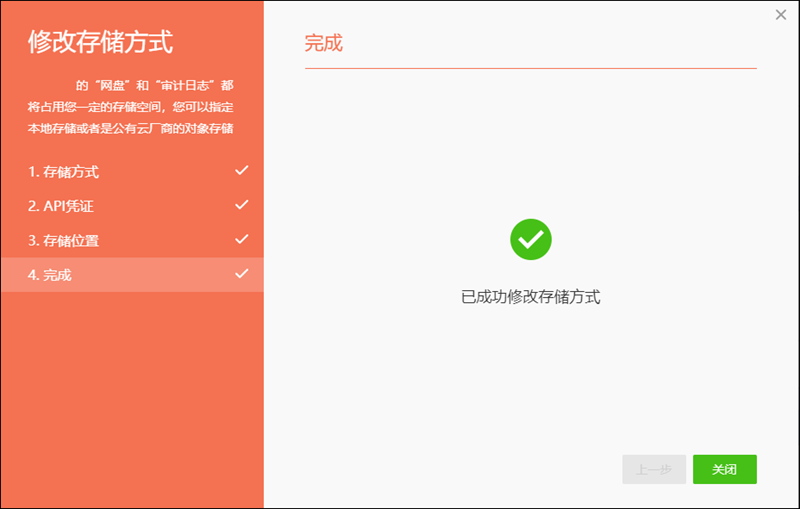
四、配置存储至腾讯云COS(6.2版本支持)
在初始化向导的【“配置“网盘”和“审计日志”的存储位置”】一步中,可以先默认用本地存储即可,初始化完后可以在管理控制台中直接配置;
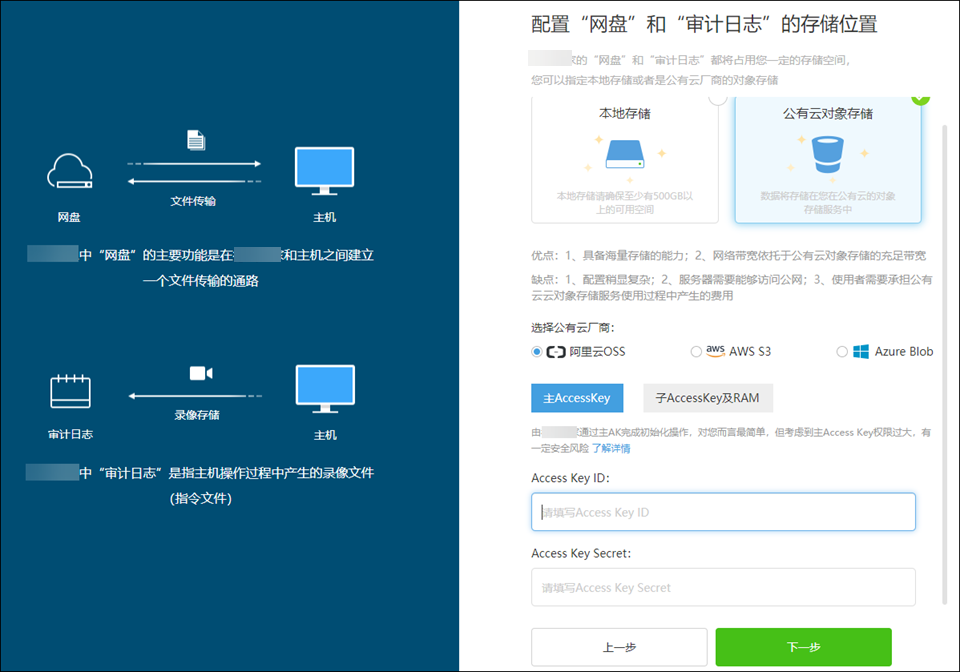
在管理控制台中配置
a) 打开浏览器(推荐Chrome浏览器),在地址栏输入“http://IP地址/console”,进入管理控制台,点击“系统设置”-“基本配置”菜单,进入基本配置页面,点击“存储方式”中的“配置”,打开存储方式配置框 ;
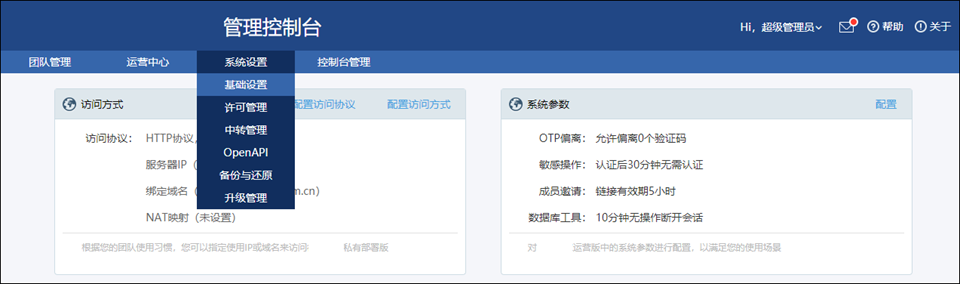
b) 在存储方式配置框中,点击“修改存储方式”;
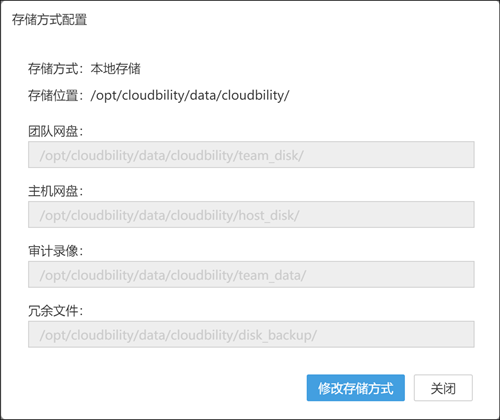
c) 并在弹出的确认框中点击“确定”,打开修改存储方式向导;
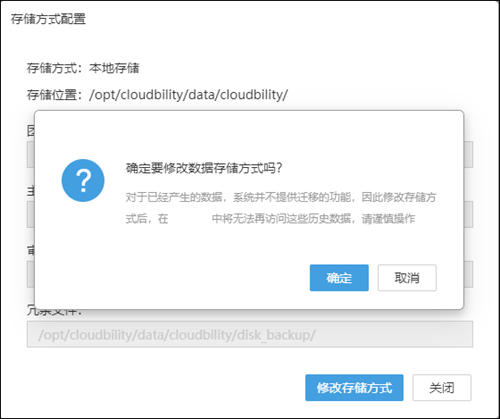
d) 在向导中,勾选“腾讯云COS对象存储服务”,点击“下一步”;
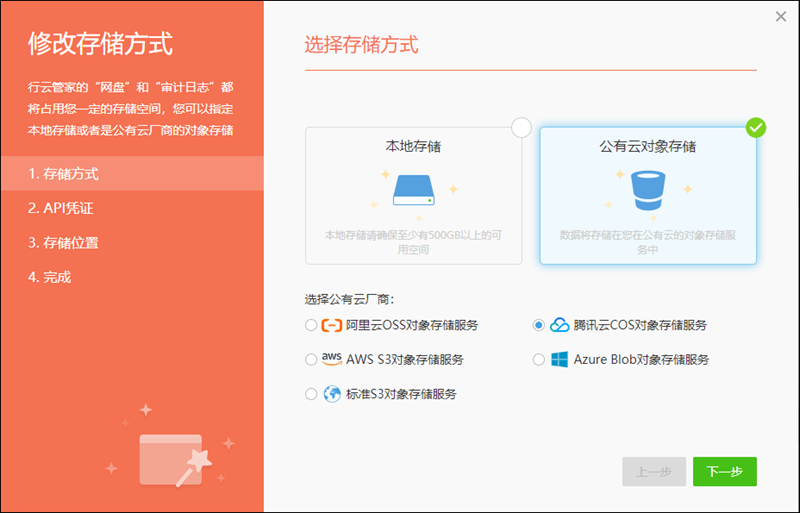
e) 请填写“Access Key ID”及“Access Key Secret”,点击“下一步”,将弹出Bucket选择框(如何获取腾讯云Access Key请参考:腾讯云Access Key)
f) 选择您要使用的存储,并点击“确定”,即可完成设置;
g) 点击“关闭”,完成设置操作
五、配置存储至标准S3(6.2版本支持)
在AWS上,AWS的S3对象存储,是遵循的S3协议的。而这其中的S3就是一种协议,如果您自己部署了一套基于S3协议的存储服务,那么可以参考下述方式把您的存储路径配置至您的标准S3存储;
在初始化向导的【“配置“网盘”和“审计日志”的存储位置”】一步中,可以先默认用本地存储即可,初始化完后可以在管理控制台中直接配置;
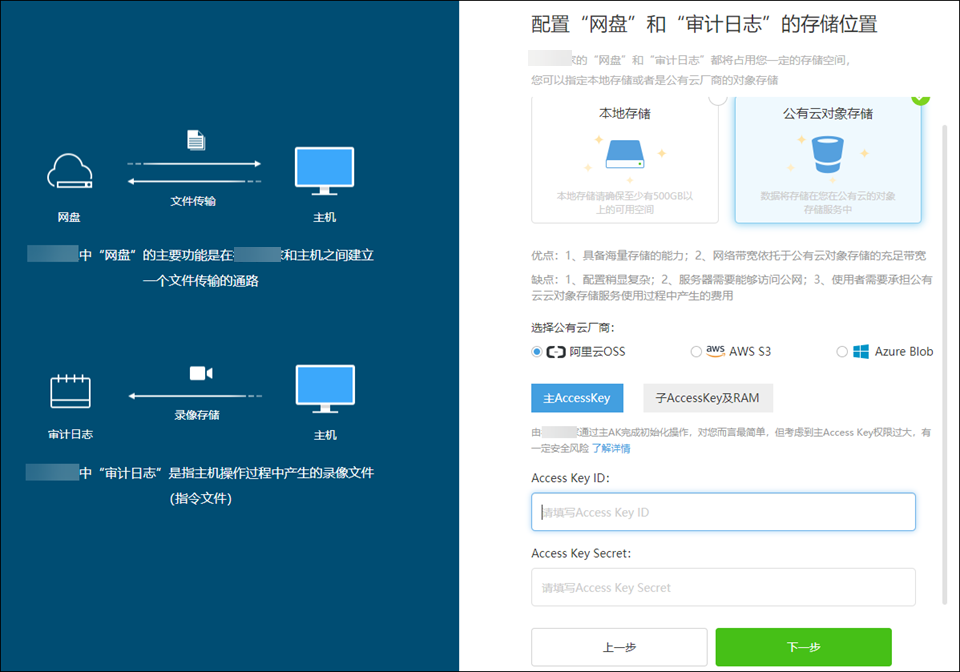
在管理控制台中配置
a) 打开浏览器(推荐Chrome浏览器),在地址栏输入“http://IP地址/console”,进入管理控制台,点击“系统设置”-“基本配置”菜单,进入基本配置页面,点击“存储方式”中的“配置”,打开存储方式配置框 ;
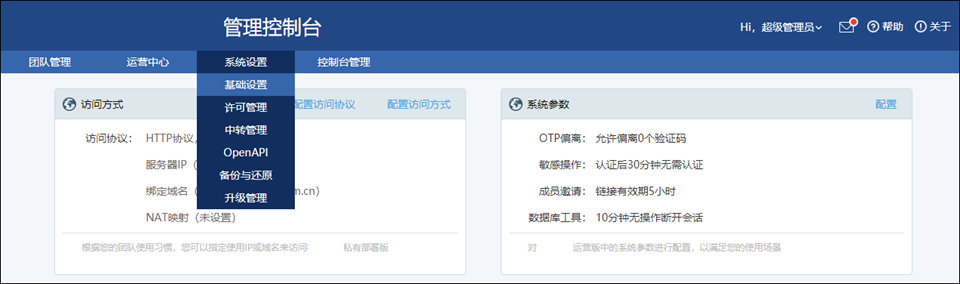
b) 在存储方式配置框中,点击“修改存储方式”;
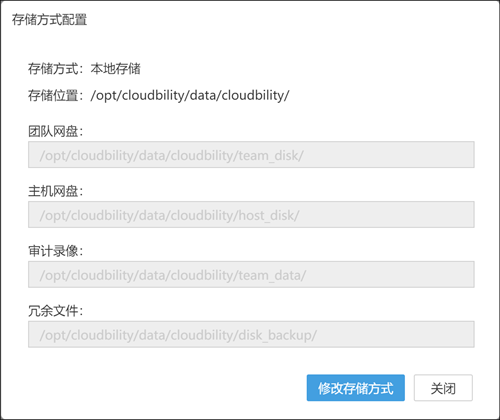
c) 并在弹出的确认框中点击“确定”,打开修改存储方式向导;
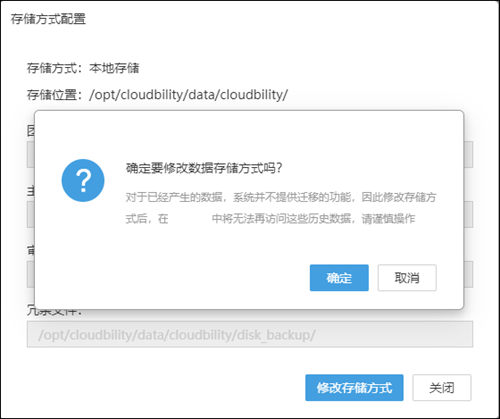
d) 在向导中,勾选“标准S3对象存储服务”,点击“下一步”;
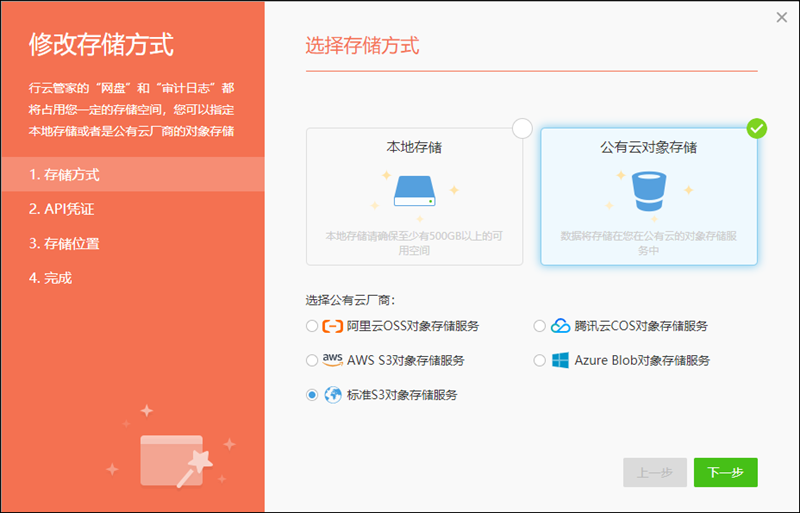
e) 请填写“Endpoint URL”并选择“签名认证方式”,然后填写“Access Key ID”及“Access Key Secret”,并点击“下一步”;
(1)Endpoint URL
请填写存储服务的 Endpoint URL ,请注意Endpoint的跨域和证书问题(由于浏览器的同源策略限制,Endpoint 不能随便乱填,需要考虑跨域、证书等的问题):
-
如果S3服务与门户不在同一个域下(协议、域名、端口任意一个不相同),那么就需要确保S3服务设置了相应的CORS规则;
-
如果S3服务是https协议,那么需要确保https证书的有效性;
-
如果门户(安装行云管家的服务器)是https,那么S3服务也必须使用https协议;
(2)签名认证方式
请填写该标准S3对应的签名认证方式,一般是“S3v2”或“S3v4”;
(3)“Access Key ID”及“Access Key Secret”
请填写该标准S3对应的“Access Key ID”及“Access Key Secret”;
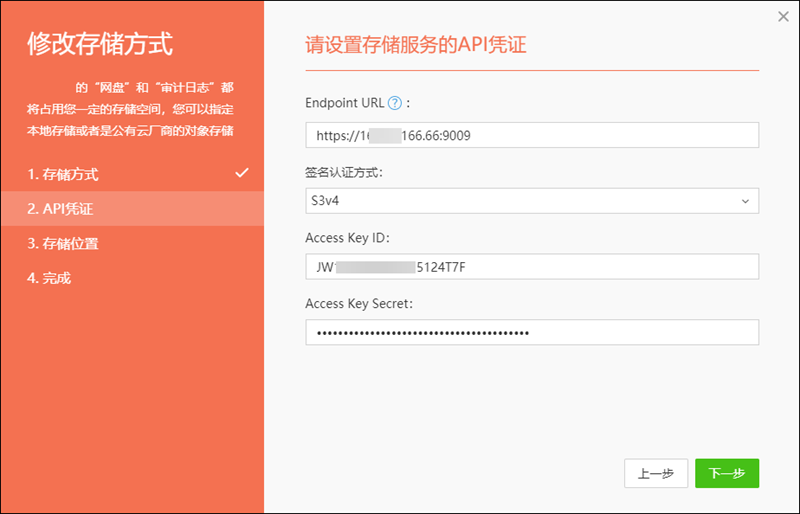
f) 选择您要使用的存储,并点击“确定”,即可完成设置;
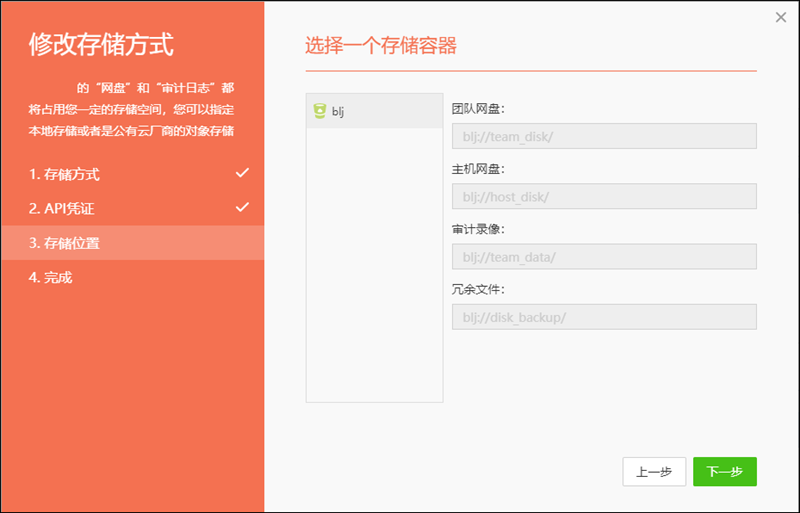
g) 点击“关闭”,完成设置操作